L'une des meilleures fonctions de Skype est la possibilité de partager des écrans lors d'un appel. C'est aussi incroyablement facile, et voici comment.
Tout d'abord, vous devez être en communication pour pouvoir configurer le partage d'écran. Assurez-vous que votre appel est connecté et actif. Ensuite, cliquez sur les trois points dans le coin inférieur droit pour obtenir des options d'appel supplémentaires.
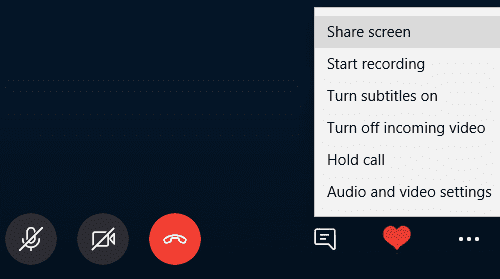
Parmi eux se trouve l'option « Partager l'écran ». Cliquez dessus et il vous sera demandé d'approuver le partage d'écran. Vous aurez également la possibilité de partager le son de votre ordinateur.
Astuce: peu importe ce que vous montrez à l'écran, l'autre partie ne pourra pas du tout interagir avec votre écran. Cependant, ils pourront voir des informations confidentielles si elles sont visibles, alors soyez toujours prudent lorsque vous utilisez cette fonctionnalité avec des personnes que vous ne connaissez pas très bien.
Lorsque vous êtes prêt à partager votre écran, cliquez sur le bouton.
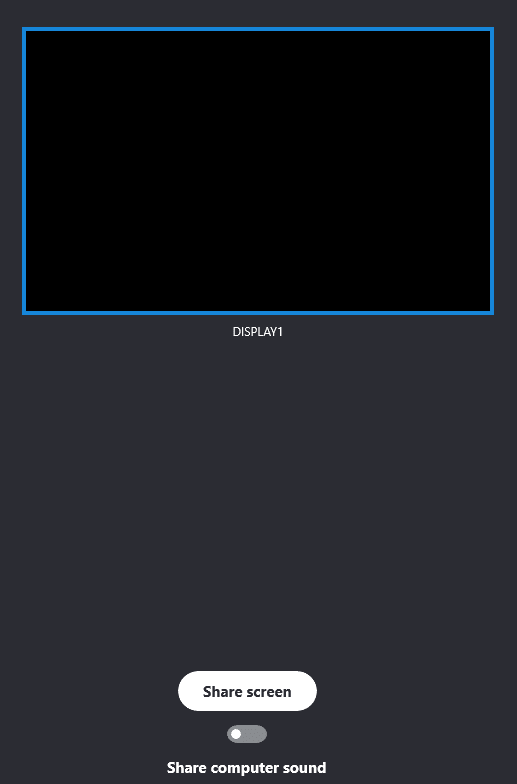
Votre écran aura une bordure jaune autour du bord extérieur, indiquant que vous partagez votre écran. Tant que cette frontière est présente, l'autre personne peut voir ce que vous regardez. Si vous souhaitez mettre fin au partage d'écran, vous pouvez mettre fin à l'appel ou utiliser à nouveau les trois points.
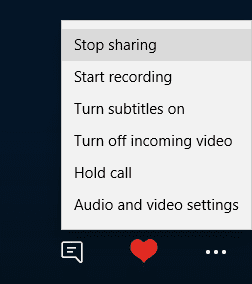
Cliquez sur l'option « Arrêter le partage » et la barre jaune disparaîtra - l'autre personne ne pourra plus voir votre écran. Pour réactiver le partage, vous devez répéter les étapes ci-dessus.